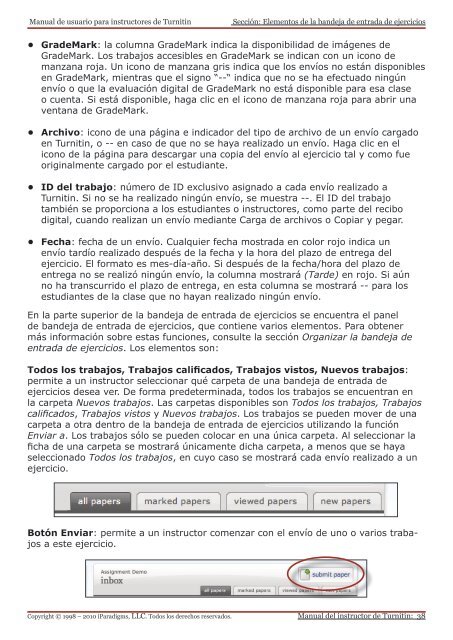Instructor (PDF) - Turnitin
Instructor (PDF) - Turnitin
Instructor (PDF) - Turnitin
Create successful ePaper yourself
Turn your PDF publications into a flip-book with our unique Google optimized e-Paper software.
Manual de usuario para instructores de <strong>Turnitin</strong><br />
Copyright © 1998 – 2010 iParadigms, LLC. Todos los derechos reservados.<br />
Sección: Elementos de la bandeja de entrada de ejercicios<br />
• GradeMark: la columna GradeMark indica la disponibilidad de imágenes de<br />
GradeMark. Los trabajos accesibles en GradeMark se indican con un icono de<br />
manzana roja. Un icono de manzana gris indica que los envíos no están disponibles<br />
en GradeMark, mientras que el signo “--“ indica que no se ha efectuado ningún<br />
envío o que la evaluación digital de GradeMark no está disponible para esa clase<br />
o cuenta. Si está disponible, haga clic en el icono de manzana roja para abrir una<br />
ventana de GradeMark.<br />
• Archivo: icono de una página e indicador del tipo de archivo de un envío cargado<br />
en <strong>Turnitin</strong>, o -- en caso de que no se haya realizado un envío. Haga clic en el<br />
icono de la página para descargar una copia del envío al ejercicio tal y como fue<br />
originalmente cargado por el estudiante.<br />
• ID del trabajo: número de ID exclusivo asignado a cada envío realizado a<br />
<strong>Turnitin</strong>. Si no se ha realizado ningún envío, se muestra --. El ID del trabajo<br />
también se proporciona a los estudiantes o instructores, como parte del recibo<br />
digital, cuando realizan un envío mediante Carga de archivos o Copiar y pegar.<br />
• Fecha: fecha de un envío. Cualquier fecha mostrada en color rojo indica un<br />
envío tardío realizado después de la fecha y la hora del plazo de entrega del<br />
ejercicio. El formato es mes-día-año. Si después de la fecha/hora del plazo de<br />
entrega no se realizó ningún envío, la columna mostrará (Tarde) en rojo. Si aún<br />
no ha transcurrido el plazo de entrega, en esta columna se mostrará -- para los<br />
estudiantes de la clase que no hayan realizado ningún envío.<br />
En la parte superior de la bandeja de entrada de ejercicios se encuentra el panel<br />
de bandeja de entrada de ejercicios, que contiene varios elementos. Para obtener<br />
más información sobre estas funciones, consulte la sección Organizar la bandeja de<br />
entrada de ejercicios. Los elementos son:<br />
Todos los trabajos, Trabajos calificados, Trabajos vistos, Nuevos trabajos:<br />
permite a un instructor seleccionar qué carpeta de una bandeja de entrada de<br />
ejercicios desea ver. De forma predeterminada, todos los trabajos se encuentran en<br />
la carpeta Nuevos trabajos. Las carpetas disponibles son Todos los trabajos, Trabajos<br />
calificados, Trabajos vistos y Nuevos trabajos. Los trabajos se pueden mover de una<br />
carpeta a otra dentro de la bandeja de entrada de ejercicios utilizando la función<br />
Enviar a. Los trabajos sólo se pueden colocar en una única carpeta. Al seleccionar la<br />
ficha de una carpeta se mostrará únicamente dicha carpeta, a menos que se haya<br />
seleccionado Todos los trabajos, en cuyo caso se mostrará cada envío realizado a un<br />
ejercicio.<br />
Botón Enviar: permite a un instructor comenzar con el envío de uno o varios trabajos<br />
a este ejercicio.<br />
Manual del instructor de <strong>Turnitin</strong>: 38